Как да промените цвета на Photoshop

Начини за подмяна на цвета на обекти в Photoshop, има доста, но само две са подходящи за промени в цвета на кожата.
Първо - използвайте режима на смесване на слоя с цвета на "Цвят". В този случай, ние създаваме нов празен слой, променете режима на смесване на четката и боя желаните области на картината.
По този начин, от моя гледна точка, има един недостатък: кожата след лечение е толкова неестествено, доколкото може да изглежда неестествено зелен момиче.
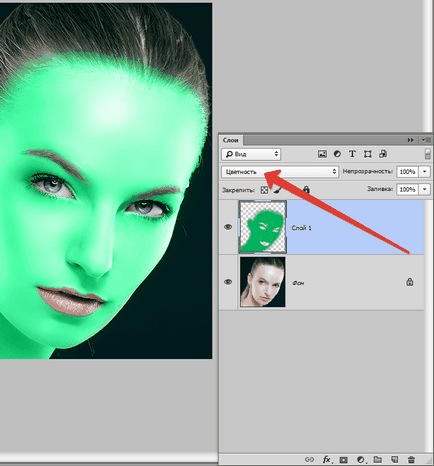
Въз основа на изложеното по-горе аз съветвам да потърсите втори метод - използване на функцията "Цвят заместване".
Създаване на копие на оригиналното изображение клавишната комбинация CTRL + J и отидете в менюто "Image - Adjustments -. Замяна на цвят"
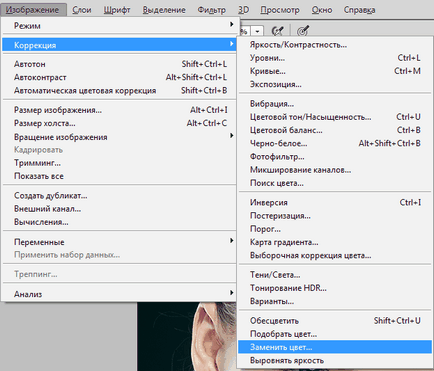
В прозореца, който се отваря, да вземе проба от цвета на кожата (показалеца да стане пипета) върху лицето на модела, се опитва да намери среден път между светлите и тъмните нюанси.
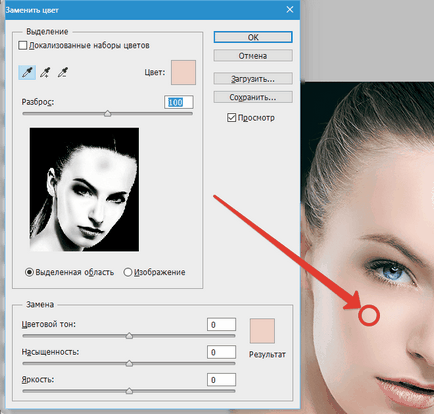
След това, на плъзгача, наречена "разсейване" затягате пътя в дясно.
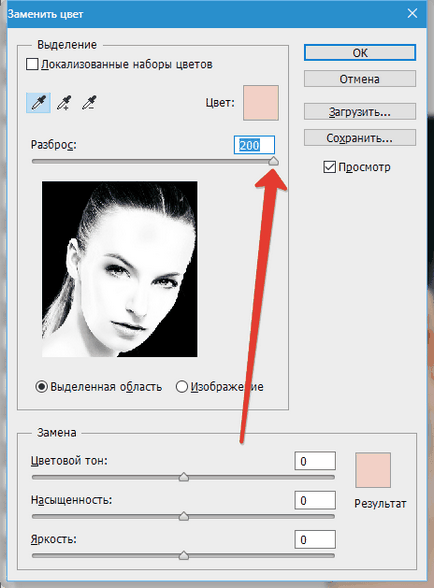
цвят на кожата плъзгачи, за да изберете "Замяна" кутия. Очакваме само за кожата, очите, както и всички други области, ние по-късно освободени.
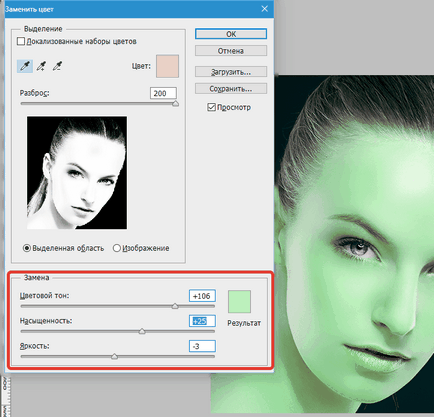
Ако цвета на кожата ни е дал, а след това щракнете върху OK и продължете.
Създаване на бяла маска към слоя със зелената момичето.
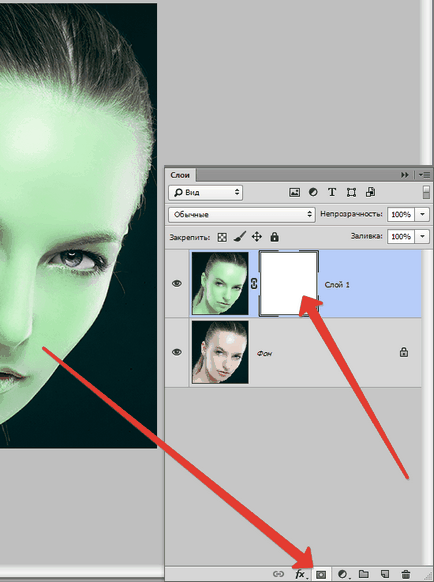
Изберете четка със следните настройки:

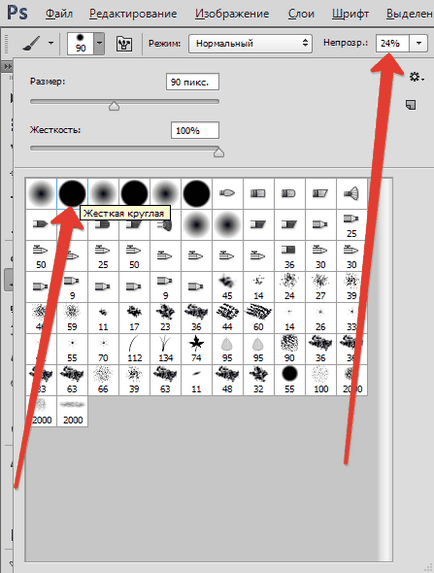
Цвят изберете черно и леко изтриване (четка черна маска) зелен цвят, където не трябва да бъде.
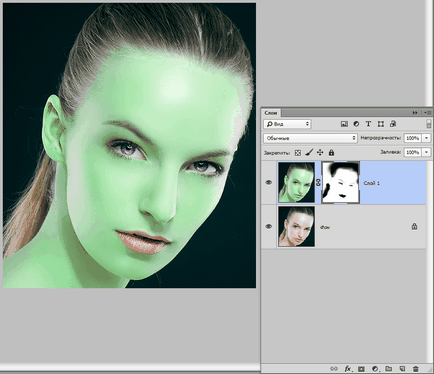
Завършете цвят се променя. Например, аз показа зелен цвят, но този метод е много добре пригоден за природен тонизиране на кожата. Можете, например, да добавите тен, или обратното ...
Използвайте този метод в своята работа и късмет в процес на разработка!
За нас е удоволствие да бъде в състояние да ви помогне да решите проблема.
На свой ред, може да ни помогне също. дори съвсем леко.